Cara Mengubah Resolusi Gambar di Krita [Panduan Pemula]
Saat ini, kita dapat melihat banyak foto berkualitas rendah yang ditingkatkan kualitasnya. Hal ini tidak mengherankan karena di era digital ini, ada berbagai cara untuk meningkatkan kualitas gambar, dan itulah sebabnya kita tidak perlu khawatir dengan gambar beresolusi rendah yang tersimpan di file dan galeri kita.
Jika Anda menggunakan Krita, Anda sebenarnya dapat menggunakannya untuk meningkatkan foto Anda. Meskipun dikenal sebagai alat lukis digital, alat ini juga menawarkan beberapa fitur penyuntingan gambar yang dapat digunakan untuk mengubah resolusi gambar. Dengan itu, dalam artikel ini, selami panduan kami dan pelajari cara meningkatkan gambar dengan KritaIkuti panduan ini karena kami akan menjelaskan setiap langkah secara terperinci. Mari kita mulai!
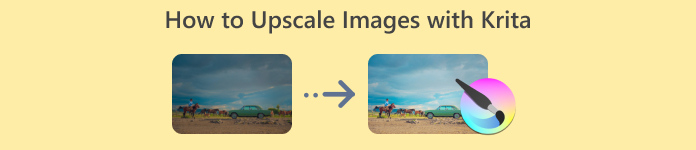
Bagian 1. Apa itu Krita
Krita adalah program animasi dan lukis digital yang hebat hingga saat ini yang dikenal karena sifatnya yang gratis dan bersumber terbuka. Berbagai pengguna menggunakan alat ini untuk membuat gambar dan seni digital karena antarmukanya yang sangat mudah digunakan.
Kini, berkat rangkaian fitur penyuntingan gambarnya yang lengkap, beberapa pengguna juga menggunakannya untuk menyunting gambar, terutama untuk menyempurnakan foto berkualitas rendah. Dalam hal peningkatan skala gambar, alat ini menginterpolasi piksel gambar untuk mengisi celah, guna menciptakan gambar beresolusi tinggi baru dibandingkan dengan gambar asli. Proses ini dikenal sebagai interpolasi. Alat ini menganalisis piksel di sekitarnya untuk memperkirakan piksel baru, yang memungkinkan Krita meningkatkan ukuran gambar sambil mempertahankan kehalusan dan kejelasan.
Dengan itu, Krita dianggap sebagai salah satu alat terbaik untuk mengubah resolusi gambar dan meningkatkannya ke kualitas terbaik yang dapat dicapai.
Bagian 2. Cara Meningkatkan Gambar dengan Krita
Sekarang setelah Anda mengetahui apa itu Krita dan kemampuannya untuk meningkatkan gambar, mari kita masuk ke proses langkah demi langkah tentang cara meningkatkan gambar dengan Kitra. Ikuti langkah-langkah sederhana ini untuk mengubah gambar berkualitas rendah menjadi versi yang lebih tajam dan beresolusi tinggi.
Langkah 1. Pertama, Anda perlu menginstal dan mengunduh aplikasi perangkat lunak Krita di komputer perangkat Anda.
Langkah 2. Luncurkan alat, buka Mengajukan tab, dan pilih Buka untuk mengimpor foto yang ingin Anda tingkatkan skalanya.
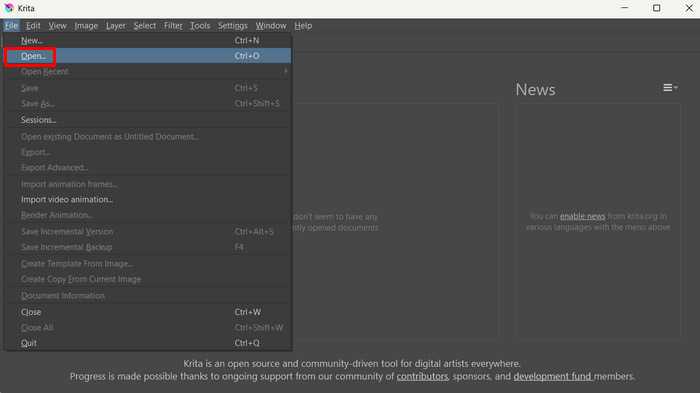
LANGKAH 3. Sekarang, pergi ke Tab Gambar dan klik Skala GambarDari sana, Anda dapat mengubah Dimensi Piksel gambar Anda.
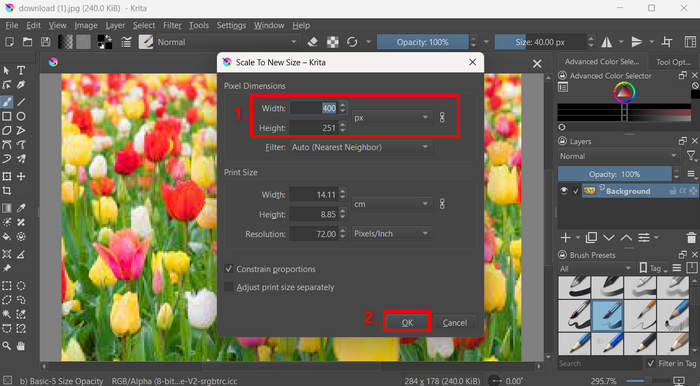
LANGKAH 4. Setelah selesai, klik pada baik tombol dibawah.
LANGKAH 5. Untuk menyimpan gambar yang baru Anda tingkatkan, cukup buka lagi tab berkas dan pilih Simpan sebagai.

Fitur upscaling Krita, jika dibandingkan dengan alat upscaler gambar khusus lainnya, kurang memadai. Gambar beresolusi rendah masih dapat mengalami kehilangan detail saat diperbesar. Namun, Krita tetap merupakan alat yang bagus untuk mengubah resolusi gambar dengan mudah.
Bagian 3. Alternatif Terbaik untuk Gambar Kelas Atas
Jika Anda mencari alat alternatif bagi Krita untuk meningkatkan gambar beresolusi rendah Anda, alat yang tepat untuk itu adalah Upscaler Gambar Gratis FVC. Alat ini terintegrasi dengan teknologi AI canggih, yang memungkinkan pengguna untuk meningkatkan skala foto mereka secara efektif. Yang membedakan alat ini dari Krita adalah kemampuannya untuk secara otomatis mengenali dan meningkatkan bagian foto yang kabur, memastikan bahwa pemulihan detail yang hilang dalam gambar tercapai. Selain itu, pengguna dapat dengan mudah memperbesar gambar mereka hingga 2×, 4×, atau 8× dengan kualitas tinggi, yang memberikan fleksibilitas untuk berbagai aplikasi. Fungsionalitas yang mulus dan fitur AI yang efisien menjadikan FVC Free Image Upscaler pilihan yang sangat baik dan alternatif utama bagi mereka yang mencari solusi peningkatan skala gambar yang efektif dan mudah digunakan.
Fitur utama
◆ Teknologi resolusi AI canggih untuk peningkatan gambar.
◆ Pengenalan otomatis dan peningkatan bagian gambar buram.
◆ Pemulihan piksel, warna, tekstur, dan detail halus yang hilang secara tepat.
◆ Pengenalan luar biasa dan pemulihan alami fitur potret.
◆ Keserbagunaan dalam opsi pembesaran gambar: 2×, 4×, atau 8× dengan kualitas tinggi.
◆ Antarmuka online yang mudah digunakan untuk peningkatan dan pembesaran gambar tanpa batas.
◆ 100% gratis dan berbasis web.
Berikut cara meningkatkan gambar dengan FVC Free Image Upscaler:
Langkah 1. Mulailah dengan mengunjungi situs web resmi FVC Free Image Upscaler.
Langkah 2. Sekarang, untuk memilih gambar yang ingin Anda tingkatkan, klik pada Mengunggah foto tombol.
LANGKAH 3. Setelah diunggah, alat tersebut akan memberikan pratinjau gambar Anda. Untuk memeriksa detailnya lebih dekat, gunakan Kaca pembesar pilihan. Setelah puas dengan pratinjau, klik pada Menyimpan untuk mengunduh gambar Anda yang telah ditingkatkan.
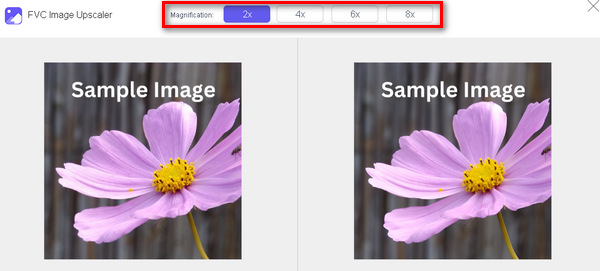
Keuntungan dari hal ini pengganda gambar terbaik Dibandingkan dengan Krita, alat ini dibuat dengan cermat untuk meningkatkan kualitas gambar beresolusi rendah. Selain itu, semuanya dilakukan secara otomatis, kecuali memilih foto yang ingin ditingkatkan skalanya. Mudah, bukan? Jadi, jika Anda mencari alternatif untuk Krita atau sekadar ingin cara yang lebih mudah untuk meningkatkan skala foto, alat ini wajib dicoba.
Bagian 4. FAQ tentang Upscaling Gambar dengan Krita
Bisakah Krita meningkatkan gambar berkualitas rendah tanpa kehilangan detail?
Ya, Krita bisa gambar berkualitas rendah kelas atas dengan menginterpolasi piksel, tetapi hasilnya bergantung pada kualitas gambar asli. Sementara algoritme Krita, seperti Bilinear dan Lanczos, membantu menjaga detail selama peningkatan skala, gambar beresolusi sangat rendah mungkin masih menunjukkan beberapa pikselasi atau hilangnya ketajaman. Untuk hasil terbaik, sebaiknya gunakan gambar berkualitas cukup tinggi saat melakukan peningkatan skala.
Apakah Krita sulit digunakan bagi pemula saat meningkatkan skala gambar?
Tidak, Krita mudah digunakan, terutama untuk tugas-tugas dasar seperti meningkatkan skala gambar, tetapi mungkin agak membingungkan bagi sebagian orang. Perangkat lunak ini memiliki antarmuka yang intuitif, sehingga memudahkan pengguna mengikuti langkah-langkah untuk mengubah resolusi gambar. Meskipun Krita terutama dikenal sebagai alat lukis, fitur penyuntingan gambarnya, termasuk peningkatan skala, mudah dinavigasi.
Bisakah Krita menangani berkas gambar besar selama proses peningkatan skala?
Ya, Krita mampu menangani berkas gambar berukuran besar selama proses peningkatan skala. Namun, kinerjanya dapat bervariasi tergantung pada spesifikasi komputer Anda. Pengguna dengan perangkat keras kelas bawah mungkin mengalami kinerja yang lebih lambat saat bekerja dengan berkas yang sangat besar, tetapi Krita secara umum dioptimalkan untuk sebagian besar sistem modern.
Apa saja batasan penggunaan Krita untuk meningkatkan skala gambar?
Salah satu keterbatasan utama fitur upscaling Krita adalah tidak selalu dapat mencapai hasil yang sempurna, terutama pada gambar beresolusi sangat rendah. Beberapa detail hilang atau sedikit kabur dapat terjadi, tergantung pada kualitas gambar asli. Selain itu, Krita tidak memiliki fitur peningkatan gambar canggih berbasis AI yang ditemukan pada alat upscaling khusus lainnya. Krita mungkin bukan pilihan terbaik bagi pengguna yang mencari solusi upscaling yang sepenuhnya otomatis dan tepat.
Kesimpulan
Untuk menyimpulkannya, sangat penting bagi Anda untuk mengetahui cara meningkatkan gambar dengan KitraDengan ini, Anda tidak akan dapat mencari alat lain dan Anda dapat dengan mudah mulai menyempurnakan foto Anda. Namun perlu diingat bahwa alat ini bukanlah alat khusus untuk memperbesar gambar, tetapi dapat dengan mudah mengubah resolusi gambar. Sementara itu, Anda dapat menggunakan FVC Free Image Compressor sebagai alternatif jika Anda benar-benar ingin mendapatkan hasil berkualitas baik untuk gambar yang telah diperbesar. Siap untuk memperbesar foto Anda? Cobalah salah satu alat ini sekarang!



 Video Converter Ultimate
Video Converter Ultimate Perekam Layar
Perekam Layar


